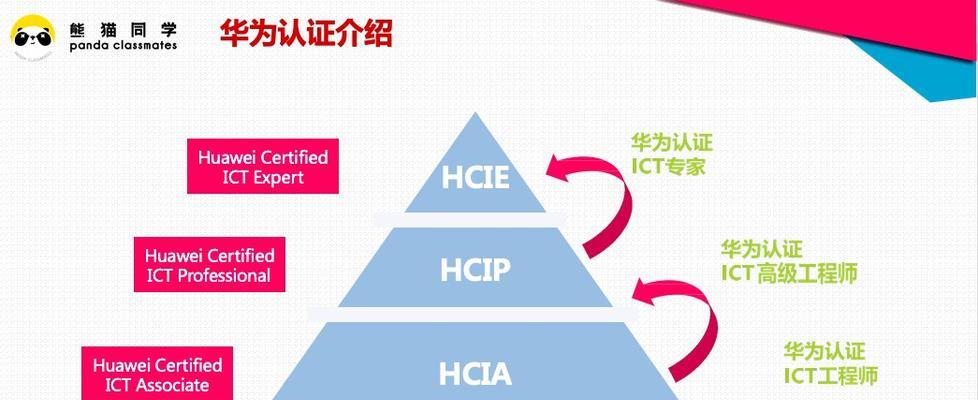随着移动办公和学习的普及,平板电脑成为了人们生活中不可或缺的设备。荣耀作为知名的电子科技品牌,其平板电脑以高性能和良好用户体验受到市场欢迎。但很多用户在初次使用荣耀平板电脑时,对于如何连接和设置键盘可能会感到困惑。本文将详细介绍荣耀平板电脑键盘设置的步骤,并提供一些实用技巧,帮助用户轻松完成设置。
一、准备阶段
在开始设置之前,首先确保你已准备好以下几样东西:
一台荣耀平板电脑。
与平板电脑兼容的蓝牙键盘。
确保平板电脑有足够的电量或者连接到电源。
确认完毕后,我们就可以开始进行设置步骤了。
二、开启平板电脑蓝牙功能
1.进入设置菜单:解锁你的荣耀平板电脑,并找到屏幕右下角的设置图标,点击进入系统设置。
2.启用蓝牙功能:在设置菜单中,找到“设备连接”或“蓝牙”选项并点击。
3.开启蓝牙开关:在设备连接或蓝牙页面中,将蓝牙开关打开,让平板电脑处于可被发现的状态。
三、配对蓝牙键盘
1.启动键盘的配对模式:接下来,根据你的蓝牙键盘说明书上的指示,启动键盘的配对模式。大多数蓝牙键盘会要求用户按下特定的组合键,比如“Fn”加“电源”键。
2.搜索设备:在平板电脑的蓝牙页面中,点击“搜索设备”按钮。平板会自动搜索附近的蓝牙设备。
3.连接键盘:找到你的蓝牙键盘名称后,点击它进行连接。如果键盘有配对码,系统会提示你输入配对码。
4.完成连接:输入正确的配对码后,平板电脑会显示连接成功,并且可能还会显示电池电量(如果键盘支持电量显示)。
四、配置键盘功能
连接成功后,你可能还需要进行一些基本的键盘功能配置:
1.调整键盘布局:如果需要,你可以在平板的“键盘”设置中调整键盘布局,以适应你的使用习惯。
2.设置快捷键:荣耀平板电脑支持对蓝牙键盘进行快捷键设置,你可以根据自己的需要进行个性化配置。
3.检查并更新固件:如果有键盘固件更新,确保进行更新以获得最佳性能。
五、使用与调整
完成以上步骤后,你的荣耀平板电脑应该可以顺利地配合蓝牙键盘使用了。在实际使用过程中,如有任何问题,可以按照以下步骤进行检查和调整:
检查连接状态:确保平板和键盘的蓝牙连接没有断开。
重新连接:如果发现键盘无法使用,可以尝试断开连接后重新搜索并连接。
重启设备:在极少数情况下,重启平板和键盘可以解决一些暂时的连接问题。
六、常见问题解答
问题1:蓝牙键盘连接后不工作怎么办?
通常,如果键盘连接了但不工作,可以尝试以下步骤:
确保键盘电量充足。
断开然后重新连接蓝牙。
检查是否有系统更新或键盘固件更新。
尝试在其他设备上测试键盘,以排除键盘本身的故障。
问题2:荣耀平板电脑支持哪些类型的键盘?
荣耀平板电脑支持多种蓝牙键盘,只要键盘符合蓝牙标准并被系统识别,理论上都可以使用。具体兼容性还需参考荣耀平板电脑的官方说明。
七、结语
荣耀平板电脑键盘设置步骤其实非常简单,只需按照上述步骤操作,即可轻松完成设置,从而提升你的移动办公和学习效率。在使用过程中,如遇到任何问题,可以参照本文的常见问题解答部分。希望本文能够帮助你解决所有关于荣耀平板电脑键盘设置的疑问,愉快地享受平板电脑带来的便捷体验。